Maison >tutoriels informatiques >Navigateur >Comment restaurer la page d'accueil de Google Chrome en moteur de recherche Google
Comment restaurer la page d'accueil de Google Chrome en moteur de recherche Google
- 王林avant
- 2024-03-28 08:36:411176parcourir
L'éditeur PHP Baicao a expliqué de manière concise et claire comment rétablir le moteur de recherche par défaut en recherche Google dans Google Chrome. En quelques étapes simples, les utilisateurs peuvent facilement réinitialiser le moteur de recherche de leur navigateur pour améliorer l'efficacité de la recherche. Cet article fournira aux utilisateurs des conseils clairs pour les aider à résoudre les problèmes qu'ils peuvent rencontrer et à faire de la recherche Google leur moteur de recherche par défaut.

Redéfinissez la page d'accueil de Google Chrome sur le processus d'opération de recherche Google
1 Ouvrez Google Chrome et cliquez sur le bouton de menu dans le coin supérieur droit (comme indiqué sur l'image).
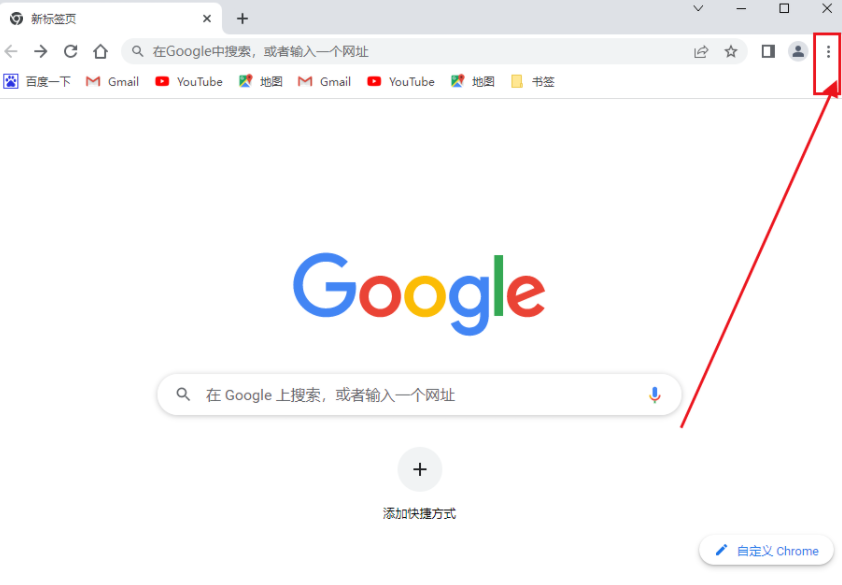
2. Cliquez sur l'option "Paramètres" (comme indiqué sur l'image).
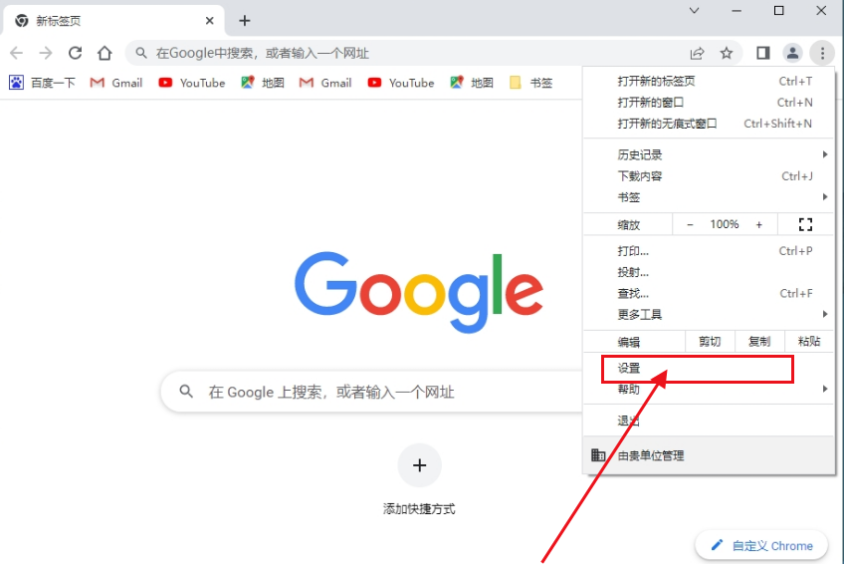
3. Sélectionnez l'option "Navigateur par défaut" dans la page des paramètres (comme indiqué sur l'image).

4. Définissez Google Chrome comme navigateur par défaut (comme indiqué sur l'image) !
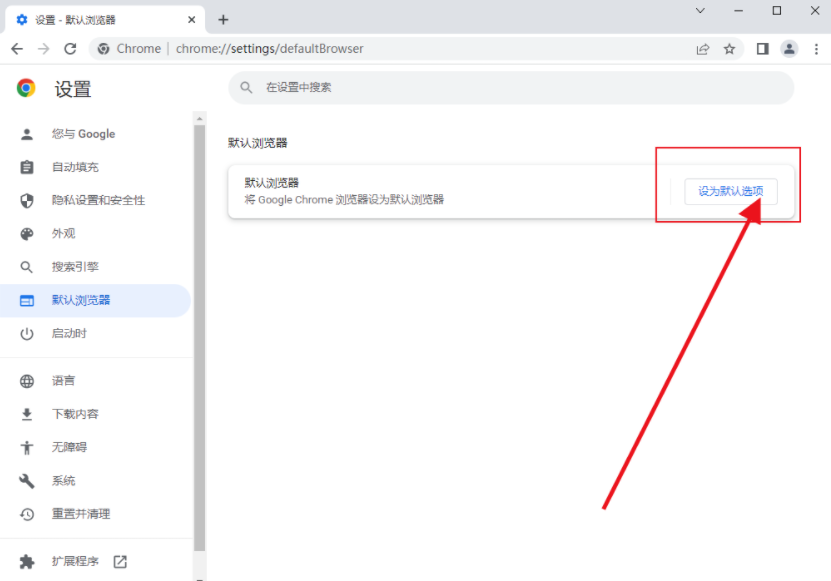
Ce qui précède est le contenu détaillé de. pour plus d'informations, suivez d'autres articles connexes sur le site Web de PHP en chinois!

